调试
2020年10月9日...大约 2 分钟
vConsole 重要
在真机上,如果想要查看 console API 输出的日志内容和额外的调试信息,需要在点击屏幕右上角的按钮打开的菜单里选择「打开调试」。此时小程序/小游戏会退出,重新打开后会右下角会出现一个 vConsole 按钮。点击 vConsole 按钮可以打开日志面板。
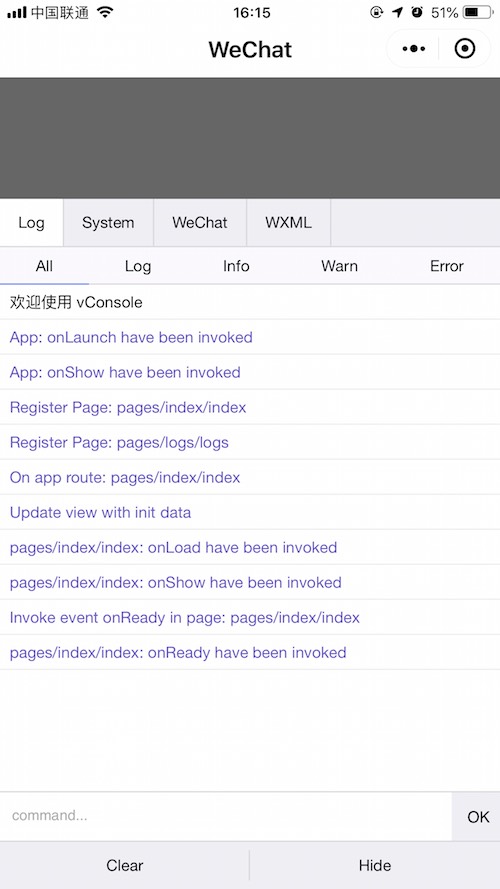
vConsole 使用说明
由于实现机制的限制,开发者调用 console API 打印的日志内容,是转换成 JSON 字符串后传输给 vConsole 的,导致 vConsole 中展示的内容会有一些限制:
2.3.2 及以上版本,支持打印循环引用对象。循环引用的对象属性会显示引用路径,
@表示对象本身。const circular = { x: {}, c: {} }; circular.x = [{ promise: Promise.resolve() }]; circular.a = circular; circular.c.x0 = circular.x[0]; console.log(circular); // "{a: '<Circular: @>', c: {x0: '<Circular: @.x[0]>'}, x: [{promise: '<Promise>'}]}"2.3.1 及以上版本,支持展示所有类型的数据。基础库会对日志内容进行一次转换,经过转换的内容会使用
<>包裹。如:<Function: func><Undefined><Infinity><Map: size=0><ArrayBuffer: byteLength=10>- ...
注意
尽量避免在非调试情景下打印结构过于复杂或内容过长的日志内容,因为这可能会带来额外耗时。
Source Map
目前只在 iOS 6.7.2 及以上版本支持
小程序/小游戏在打包时,会将所有 js 代码打包成一个文件,为了便于开发者在手机上调试时定位错误位置,小程序/小游戏提供了 Source Map 支持。
在开发者工具中开启 ES6 转 ES5、代码压缩时,会生成 Source Map 的 .map 文件。开发版小程序中,基础库会使用代码包中的 .map 文件,对 vConsole 中展示的错误信息堆栈进行重新映射(只对开发者代码文件进行)。
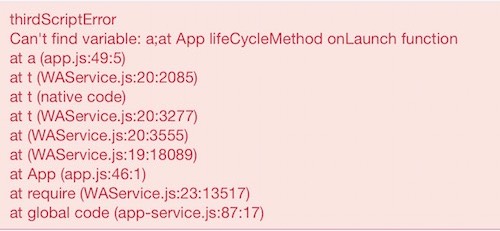
如果使用外部的编译脚本对源文件进行处理,只需将对应生成的 Source Map 文件放置在源文件的相同目录下
如:
pages/index.js
pages/index.js.map
app.js
app.js.map开发者工具会读取、解析 Source Map 文件,并进行将其上传
后续可以在小程序后台的运营中心可以利用上传的 Source Map 文件进行错误分析
- Source Map 文件不计入代码包大小计算。
- 开发版代码包中由于包含了 .map 文件,实际代码包大小会比体验版和正式版大。
